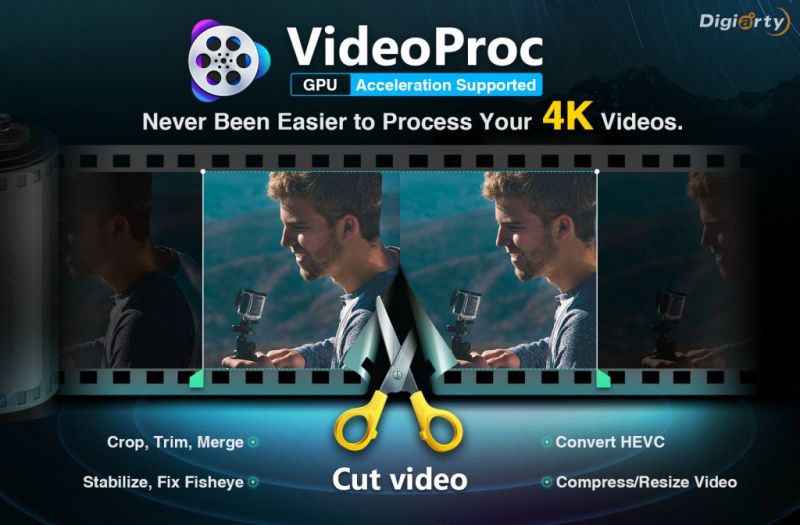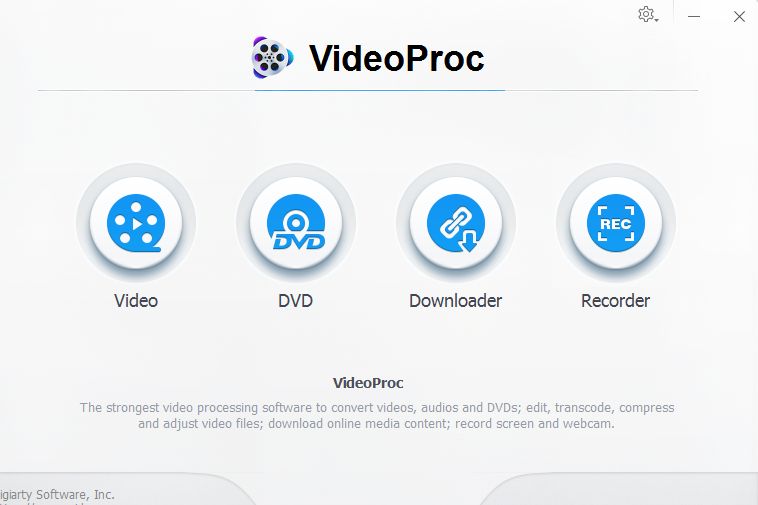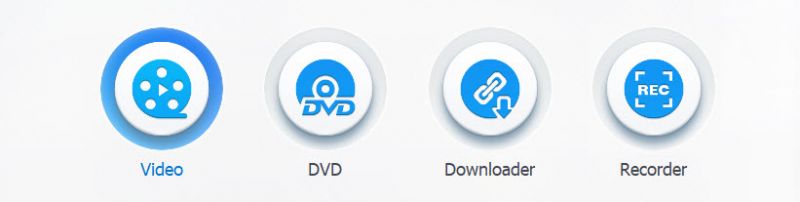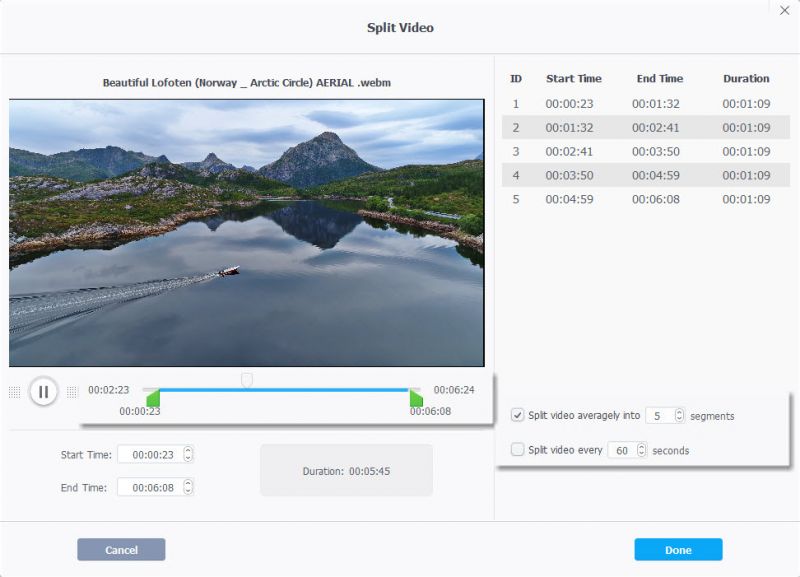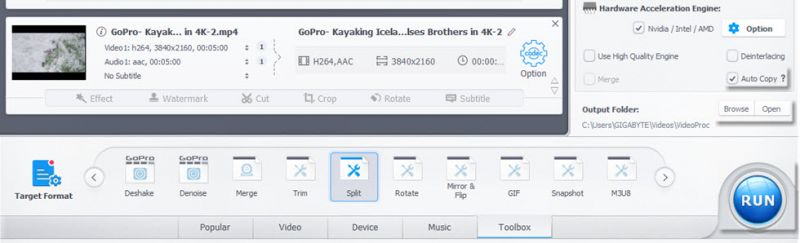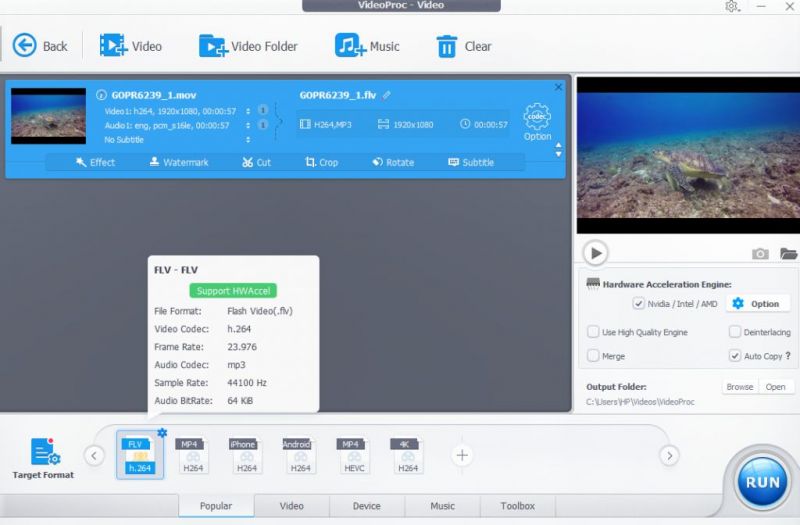Já apresentamos para você no TargetHD.net o VideoProc, um editor de vídeos com conversão para diversos formatos. Na época, indicamos o software como uma das nossas sugestões como eficiente ferramenta para quem quer um editor de vídeos simples e prático para as tarefas mais triviais e sem maiores complicações.
Agora, vamos falar de aspectos mais específicos das características do software, especialmente nas tarefas de edição de vídeos em 4K. Com os vários dispositivos que estão disponíveis para produção e reprodução de conteúdos em UHD, é normal que cada vez mais apareçam softwares preparados para a edição e conversão nesse formato.
Com esse maior volume de conteúdos disponíveis em 4K, os aplicativos pensados na edição de vídeos estão ganhando destaque. E essa maior oferta de softwares exige que os produtores de conteúdos procurem pelo melhor software para essa tarefa. E o VideoProc se apresenta como uma das melhores e mais simples ferramentas para edição de vídeos de longa duração.
Uma das vantagens desse software é justamente a sua praticidade. Com ele, você pode importar e exportar vídeos de forma simples e rápida, e com baixos índices de travamentos ou falhas. Além disso, o sistema de aceleração de GPU otimiza ainda mais esse processo, e para os usuários que contam com placas gráficas dedicadas, o desempenho do editor é ainda mais pleno.
Também é possível separar vários cortes dentro do mesmo vídeo, para estabelecer takes diferentes. O botão laranja ativa o recurso de crop, onde você pode depois combinar os pedaços de vídeos editados.
Como separar arquivos MP4 em várias partes com o VideoProc
Para começar, faça o download e a instalação do VideoProc em seu computador com o sistema operacional Windows (7, 8 ou 10 – 32/64 bits) e macOS (Snow Leopard até Mojave).
1. Execute o VideoProc e clique no botão Video na tela principal da interface de usuário do software.
2. Clique no botão +Video para importar um ou mais arquivos em MP4.
3. Vá ate o final da janela que vai aparecer e clique em Toolbox. Encontra o item Split e selecione.
4. Dê um duplo clique no botão Split e a janela de configurações será exibida.
Do lado direito dessa tela, existe uma janela de preview. Mova os marcadores em verde na barra de progresso para determinar as partes redundantes. Ou adicione manualmente o tempo de início e fim de corte.
Do lado direito do painel, você pode ajustar o número de segmentos que você deseja obter na divisão do arquivo em MP4 (em padrão, são 10 partes), além de determinar o tempo que cada segmento vai ter (em padrão, 60 segundos).
Clique em Done para finalizar as configurações.
5. Clique no botão Browse para selecionar o local de destino dos arquivos divididos, se for necessário. Então, clique no botão RUN para que o VideoProc realize a divisão em partes do arquivo MP4.
Algumas dicas:
1. Se você quer dividir o arquivo MP4 sem repetir a codificação do arquivo, certifique-se que o arquivo original é um MP4 no padrão H.264.
2. A opção de cópia automática está ativada por padrão enquanto você realiza a cópia de vídeos e áudios sem a re-codificação dos arquivos (apenas para H.264 para H.264), e isso faz com que o processamento de vídeo seja muito mais rápido e sem perda de qualidade de vídeo ou áudio.
O VideoProc conta com outras ferramentas que podem ser bem úteis no processo de edição de vídeos, como a combinação de trechos diferentes do mesmo vídeo, rotação de imagens e redimensionamento, ajuste e integração de imagens dentro do vídeo, efeitos como marcas d’água, legendas, criação de GIFs, processamento de vídeos 4K em alta velocidade, aceleração de vídeos filmados em elevadas taxas de frames (de 120 fps até 240 fps), aceleração do processamento de vídeo via GPU (compatível com hardware Intel, AMD e NVIDA), entre outras funcionalidades.
Essa gama de recursos facilitam o processo de edição e montagem de um vídeo em 4K, mantendo a qualidade de imagem do arquivo original, e entregando resultados que podem surpreender até mesmo aos usuários mais exigentes, que buscam mais recursos nos seu software de edição de vídeos.
O VideoProc está disponível em uma versão gratuita, e o download pode ser feito diretamente no site do desenvolvedor. Para obter todos os recursos disponíveis por esse software, vale a pena investir na sua versão paga. Esta é uma das melhores soluções de edição de vídeos 4K disponíveis no mercado nesse momento, e é uma ferramenta bem interessante para usuários com diferentes habilidades.